Како искључити транспарентност у оперативном систему Виндовс 11
Виндовс 11 долази са новим ефектом транспарентности у корисничком интерфејсу. Ако вам се не свиђа, можете га лако искључити. У овом водичу ћемо вам показати два начина помоћу којих можете да искључите транспарентност у оперативном систему Виндовс 11(turn off transparency in Windows 11) .
Да би Виндовс(Windows) учинио много лепшим и додао им флуидну природу, Мицрософт(Microsoft) је додао транспарентне ефекте свом корисничком интерфејсу у оперативном систему Виндовс 11(Windows 11) . Изгледају сјајно у бојама, посебно када користимо шарене позадине за радне површине. Трака задатака и контекстни мени изгледају провидно са нијансама боје позадине у себи. Њихова боја се мења према боји позадине која се примењује на радну површину. Ако тражите начин да их искључите, имамо два решења за то. Хајде да видимо шта су то и како можете да искључите транспарентност у оперативном систему Виндовс 11(Windows 11) .
Како да укључим транспарентност у оперативном систему Виндовс 11(Windows 11) ?
Ефекти транспарентности су подразумевано укључени у оперативном систему Виндовс 11(Windows 11) . Ако сте их искључили, можете их поново укључити на исти начин на који сте их искључили преко подешавања персонализације(Personalization) или подешавања приступачности(Accessibility) у апликацији Подешавања(Settings) .
Како да искључите транспарентност(Transparency) у оперативном систему Виндовс 11(Windows 11) преко подешавања персонализације(Personalization Settings)
Да бисте искључили транспарентност у оперативном систему Виндовс 11(Windows 11) помоћу подешавања персонализације :(Personalization)
- Кликните десним тастером миша на радну површину
- Изаберите Персонализуј
- Подешавања персонализације ће се отворити
- Кликните на картицу Боје
- Искључите прекидач за ефекте транспарентности(Transparency)
Ако уђемо у детаље процеса, кликните десним тастером миша на радну површину вашег Виндовс 11 и изаберите Персонализуј(Personalize) у контекстуалном менију.

Отвориће се подешавања персонализације . (Personalization)Кликните(Click) на картицу Боје(Colours) међу опцијама персонализације .(Personalization)
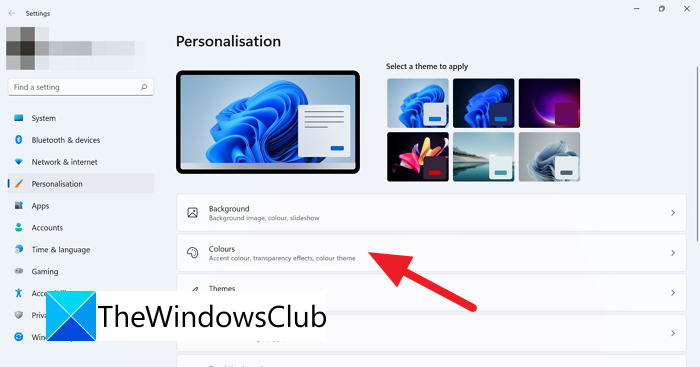
Одвешће вас на страницу за персонализацију боја . (Colours)На тој страници можете видети ефекте транспарентности(Transparency effects) са прекидачем у углу. Искључите(Toggle) тај прекидач да бисте искључили ефекте транспарентности.
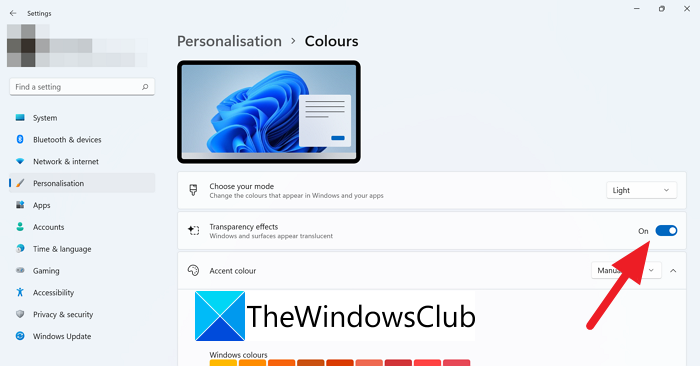
Промене ће утицати на кориснички интерфејс чим га искључите.
Онемогућите транспарентност у оперативном систему Виндовс 11(Windows 11) преко подешавања приступачности(Accessibility Settings)
Да бисте онемогућили транспарентност у оперативном систему Виндовс 11(Windows 11) преко подешавања приступачности :(Accessibility)
- Отворите апликацију Подешавања
- Кликните на Приступачност
- Затим кликните на картицу Визуелни ефекти
- Пронађите ефекте транспарентности.
- Искључите дугме за ефекте транспарентности(Transparency)
Хајде да уђемо у детаље процеса.
Отворите апликацију Подешавања(Settings) из менија Старт(Start) или помоћу Win+I пречице на тастатури. У прозору Подешавања(Settings) кликните на Приступачност(Accessibility) у левом менију.
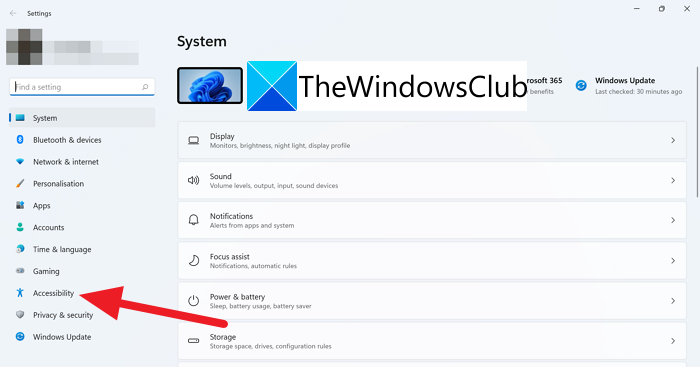
У опцијама приступачности(Accessibility) изаберите картицу Визуелни ефекти(Visual effects) да бисте видели различита подешавања ефеката која се покрећу у корисничком интерфејсу Виндовс -а.(Windows)
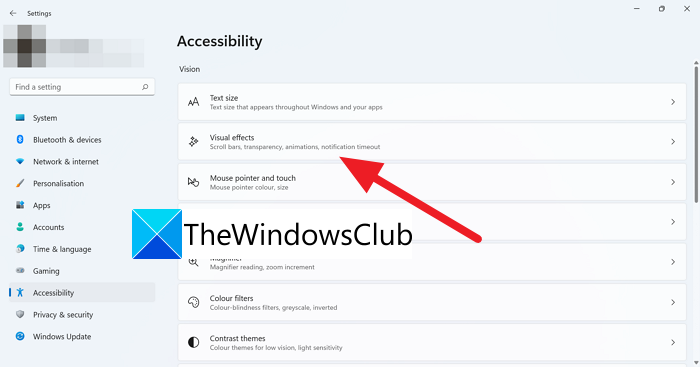
У подешавањима визуелних ефеката можете видети ефекте транспарентности(Transparency effects) . Искључите дугме за пребацивање поред ефеката транспарентности(Transparency) да бисте искључили транспарентност.
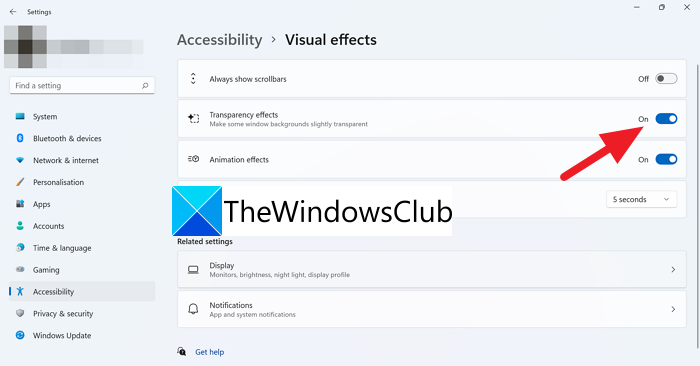
Ово су начини на које можете да искључите транспарентност у оперативном систему Виндовс 11(Windows 11) .
Да ли(Does) транспарентност утиче на перформансе Windows 11/10 ?
Не, ефекти транспарентности ни на који начин не утичу на перформансе вашег рачунара. Ефекти само додају нови изглед траци задатака(Taskbar) и контекстном менију.
Повезано читање: (Related Read:) Како закачити било коју апликацију на траку задатака у оперативном систему Виндовс 11.(How to pin any app to the Taskbar in Windows 11.)
Related posts
Промените боју позадине изабраног или истакнутог текста у оперативном систему Виндовс 11
Како искључити боју оквира прозора у оперативном систему Виндовс 11
Како променити боје менија Старт и траке задатака у оперативном систему Виндовс 11
Како да померите Виндовс 11 траку задатака налево или надесно и прилагодите
Уређивачи контекстног менија: додавање, уклањање ставки контекстног менија у оперативном систему Виндовс 11
Како променити величину траке задатака на Виндовс 11
Цхецкит Тоол ће вам рећи зашто ваш рачунар не подржава Виндовс 11
Како изрезати ПДФ странице у оперативном систему Виндовс 11 помоћу алата на мрежи или бесплатног софтвера
Како подесити осветљеност веб камере у оперативном систему Виндовс 11
Како отворити Виндовс алатке у оперативном систему Виндовс 11
Системски захтеви за Виндовс 11: Минимални хардвер у погледу функција
Како омогућити или онемогућити текстуалне сугестије у оперативном систему Виндовс 11
Како променити тему у Мицрософт тимовима на Виндовс 11
Како омогућити или онемогућити динамичку брзину освежавања (ДРР) у оперативном систему Виндовс 11
Како инсталирати Виндовс 11 користећи Хипер-В у оперативном систему Виндовс
Како да преместите траку задатака на врх у оперативном систему Виндовс 11 користећи Реигстри Едитор
Прикажи или сакриј иконе у области преливања углова траке задатака у оперативном систему Виндовс 11
Како пребацити Инсидер Цханнел на Виндовс 11
Како инсталирати Виндовс подсистем за Линук на Виндовс 11
Поправка Не могу да дођем до грешке ВПН сервера на ПИА на Виндовс 11
